Tilbage til skoletips til studerende, der bruger Microsoft OneNote
Sæsonen tilbage til skolen er i fuld gang, ogmange studerende er klar til et nyt år med læring. Det er vigtigt at have de rigtige værktøjer til at hjælpe dig med at indsamle, styre og forstå information effektivt. Et vigtigt værktøj i ethvert studerendes arsenal er Microsoft OneNote. En gratis notat-app, vi har kigget på mange gange før, primært til forretningsaktiviteter. Studerende kan også drage fordel af mange funktioner og funktioner i OneNote, og vi vil vise dig hvordan.
Brug af OneNote i klasseværelset
OneNote er tilgængelig på tværs af mange platforme ogdet er en af de vigtigste ting, der gør det så magtfuldt sammen med muligheden for at synkronisere dine noter og indfangne oplysninger. Du kan bruge OneNote på Internettet og populære mobile platforme som iOS, Android og MacOS. Hvis du ejer en tabletenhed som en Microsoft Surface eller iPad, er det endnu bedre.
Opsætning af et reguleret ark
Hvis du ønsker at forberede håndskrevne notereller skærp dit penmanship, kan du bruge OneNotes regelark. Det er den bedste måde at skrive ordentligt på. Opret en ny side, vælg fanen Vis, og klik derefter på knappen Regler; vælg en af de tilgængelige linierede linier, f.eks. smal, college, standard eller bred.

Du kan også bruge OneNote til at oprette et gitter, hvis dunødt til at plotte en graf. Fra den samme fane Vis, vælg menuen Regel og vælg derefter den type gitter, du ønsker. En fremtidig opdatering til OneNote og resten af Office Mobile bør omfatte support til Windows Ruler. For tiden kan du fortsætte med at bruge en fysisk lineal til at tegne en lige linje.
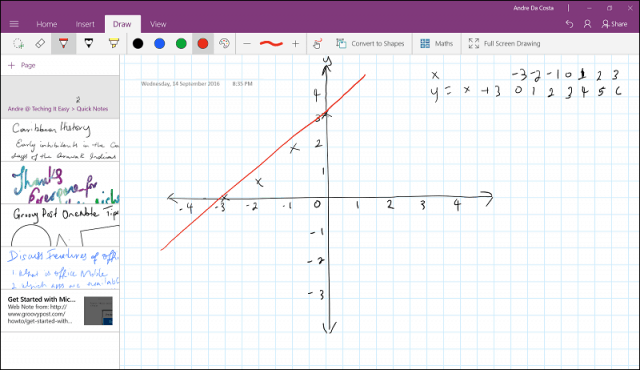
Øv dine ligninger
Matematik er en vigtig del af STEM-familien tilemner. Jeg var aldrig en fan af Math tilbage på gymnasiet og kæmpede med det, indtil i dag. Med værktøjer som OneNote kan du løse matematikproblemer ved hjælp af knappen til konvertering og løsning af matematisk ligning. OneNote løser ikke bare problemet; det viser dig, hvordan det er gjort. Jeg ville ønske, at jeg havde dette tilbage på gymnasiet, da jeg kæmpede med lektier.
Sådan fungerer det. Skriv din ligning, og vælg den derefter ved hjælp af markeringsværktøjet under fanen Tegn. Tryk på knappen Matematik under den samme Tegn-fane. Dette åbner en opgaverude, hvor du kan se en konvertering af ligningen. OneNote er ikke perfekt, så hvis du ser en fejl, skal du klikke på Fix det link, følg derefter instruktionerne for at foretage et valg og korriger derefter fejlen.
Når du er klar til at løse matematikproblemet,Klik i listen med løsningen og vælg derefter løsningen. OneNote giver et trin for trin opdeling af, hvordan problemet blev løst. Dette er ikke en one-stop-løsning, der lærer dig matematik, men det kan helt sikkert supplere klasselæringslæring og engagement.
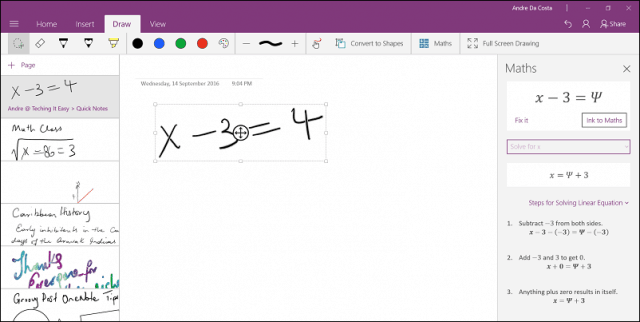
Hvis du har brug for at tegne figurer, kan du også gøre det og konvertere dem, se vores tidligere artikel for instruktioner.
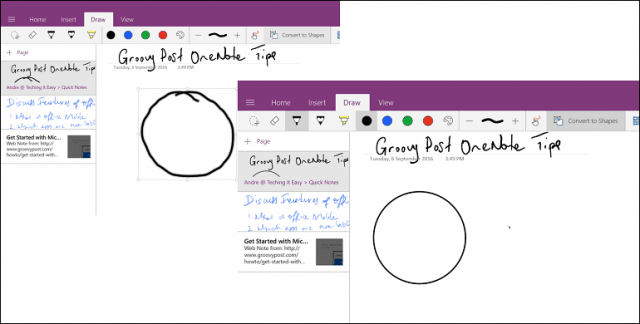
Optag lyd og video
Caribbean History var et af mine yndlingsemneri gymnasiet, men at fange noter var en hovedpine. Da min historielærer begyndte at diktere, ville hun ikke stoppe nogen. Jeg er sikker på, at nogle få forbliver de samme i dag. Med enheder som tabletter og smartphones kan du udnytte dem fuldt ud med OneNote til at optage både video og lyd. Vi har tidligere vist dig, hvordan du gør dette, så sørg for at tjekke det ud for detaljer. Nu kan du læne dig tilbage, slappe af og nyde klassen og derefter tage dine noter med dig hjem og afspille dem igen og transponere dem.
Brugere kan fange whiteboards for direkte frai OneNote-app til iOS eller Android. Tryk bare på plusknappen, tryk på Foto og tag derefter et billede af tavlen. Office Lens-appen inkluderer en lignende funktion kun for Whiteboards. Du kan bruge den til at komplimentere OneNote, når du er i klasseværelset. Når du kombinerer OneNote med en mobilenhed, gør det udflugter til en fantastisk oplevelse, da studerende kan fange hukommelser, som f.eks. Fotos og videoer, som de senere kan integrere i klasseprojekter.
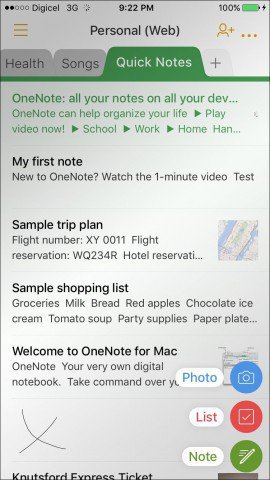
Optagelse af noter
For 15 år siden skulle jeg stadig stoppe ved biblioteketbare for at få anstændigt information om et bestemt emne. Internettet i dag og websteder som Wikipedia er mere troværdige end nogensinde. Faktisk er det lidt overvældende og fange bare de oplysninger, du har brug for, så kan det blive en opgave at organisere dem. OneNote fungerer med populære webbrowsere som Chrome og den nye udvidelsesfunktionalitet i Edge på Windows 10 Jubilæumsopdatering. Du kan nemt klipse indhold fra en webside og gemme det på OneNote på din OneDrive.
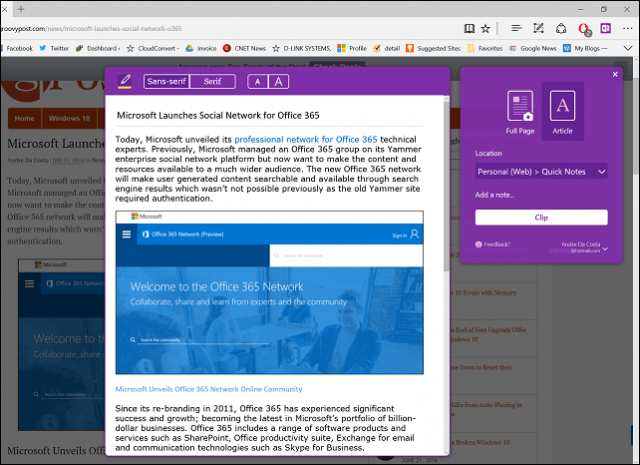
Mens OneNote universelt er ret robust, er derer flere muligheder, der findes i den fulde desktop-app, såsom muligheden for at kommentere PowerPoint-dias og Word-dokumenter. Vælg fanen Indsæt, klik på Filudskrivning, vælg dit Word-dokument, og klik derefter på Indsæt. Når du er i Word, kan du udføre handlinger som markering ved hjælp af din pen.
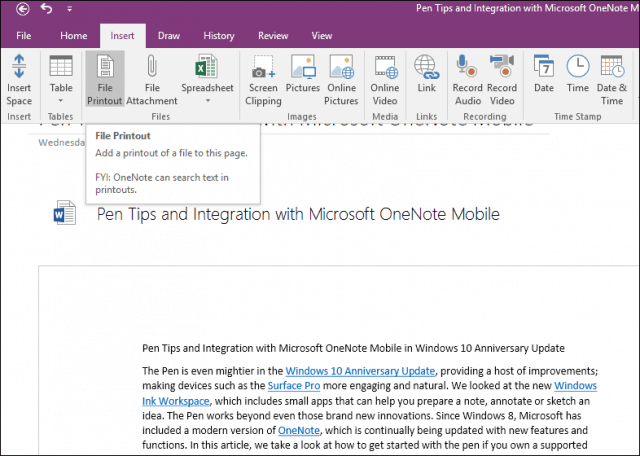
OneNote er også fantastisk til teamsamarbejde. Hvis du arbejder på et skoleprojekt, kan du indstille et møde med teammedlemmer og dele en bestemt sektion af din notesbog. OneNote opdaterer og synkroniserer automatisk ændringer på tværs af enheder. Så alle kan være på samme side; afslutte projekter med mindre besvær og overholde dine tidsfrister. Hvis du kører Word 2016, kan du tjekke vores tidligere artikel for at få instruktioner om, hvordan du drager fordel af real-time co-authoring-funktioner.
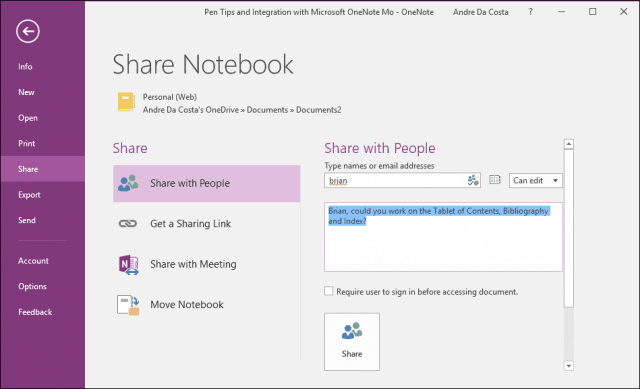
Så det er et hurtigt kig på nogle af mådernestuderende kan forbedre deres læringsoplevelser i klasseværelset ved hjælp af OneNote. Fortæl os, hvad du synes, og lad os vide, hvordan du inkorporerer nogle af disse tip.

![Lærred til Microsoft OneNote [groovyReview]](/images/office/canvas-for-microsoft-onenote-groovyreview.png)
![Microsoft Rabatter Office 2007 Ultimate for studenter [groovyDeals]](/images/office/microsoft-discounts-office-2007-ultimate-for-college-students-groovydeals.png)







Efterlad en kommentar